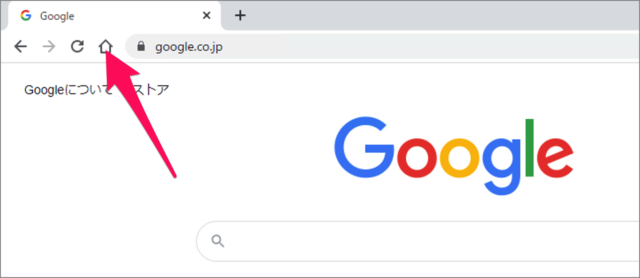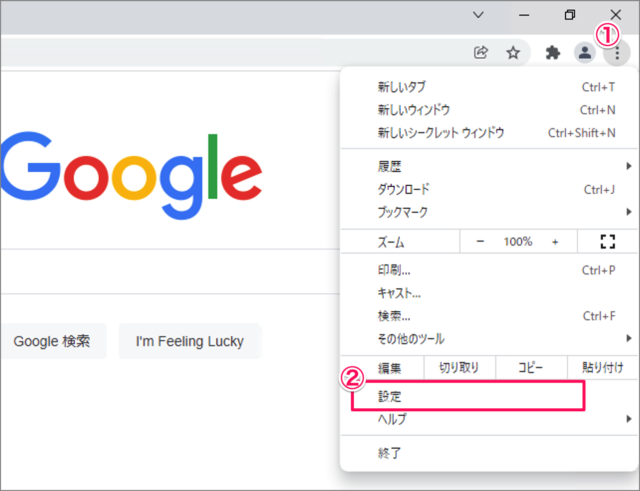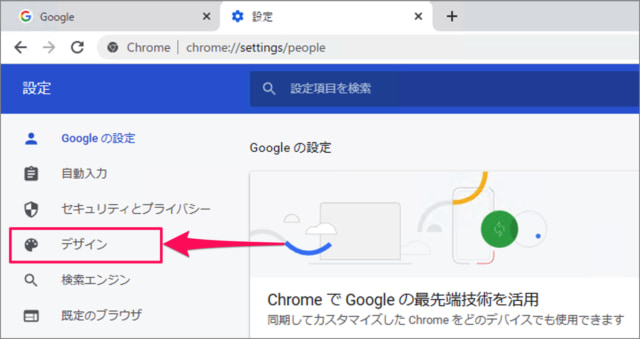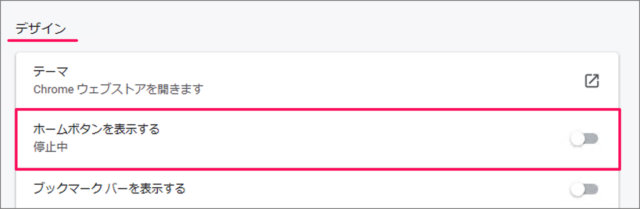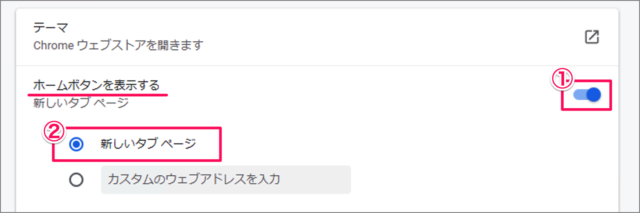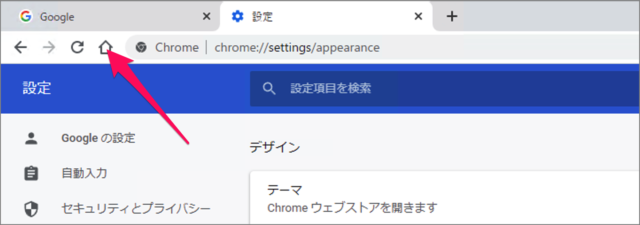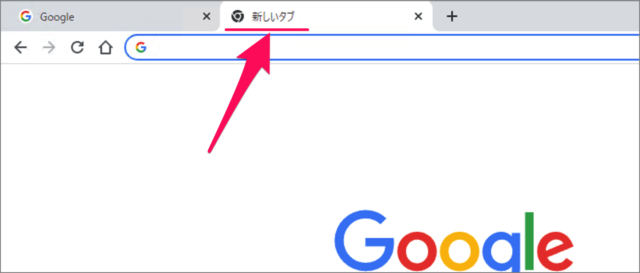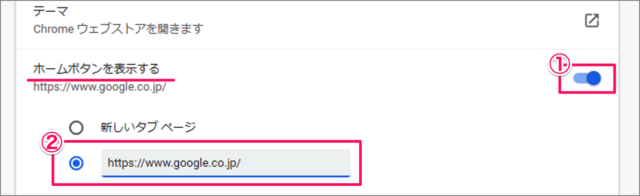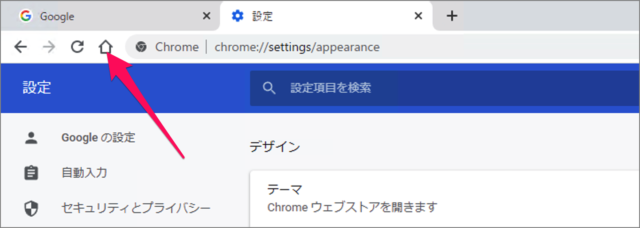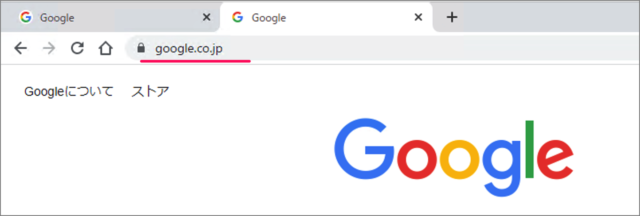Google Chrome に このようにホームボタンを表示する方法をみていきます。 ホームボタンには次のどちらかを割り当てることができます。
新しいタブ特定のウェブアドレス(例えば、google.co.jp)
よくアクセスするサイトを登録しておくと便利です。
ホームボタンの表示と設定
Chrome を起動し ①画面右上の「︙」をクリックし②表示されたメニューから「設定」をクリックしましょう。
Chromeの設定
Chromeの設定です。左メニューの「デザイン」を選択しましょう。
デザイン
デザインの設定です。デフォルトでは「ホームボタンを表示する」は「オフ」になっています。
ホームボタン(新しいタブ)
①ホームボタンを表示するを「オン」にし②「新しいタブページ」を選択しましょう。
ホームボタンが表示
すると、このように「ホームボタン」が表示されます。
ホームボタンをクリック
ホームボタンをクリックすると、新しいタブが表示されます。
ホームボタン(特定のURL)
①ホームボタンを表示するを「オン」にし②「カスタムのウェブアドレス」を選択し、特定のURLを入力しましょう。 ※ ここでは例として「google.co.jp」
ホームボタンが表示
すると、このように「ホームボタン」が表示されます。
ホームボタンをクリック
ホームボタンをクリックすると、設定したページが表示されます。
Google Chromeの使い方
Google Chrome の使い方と設定はこちらをご覧ください。 Google Chrome 新しいタブに特定のページを表示する – 拡張機能「New Tab Redirect」Google Chrome 起動時に特定のページを自動で開く方法Google Chrome – アドレスバーの検索エンジンを設定(変更)する方法Google Chrome の設定と使い方まとめ